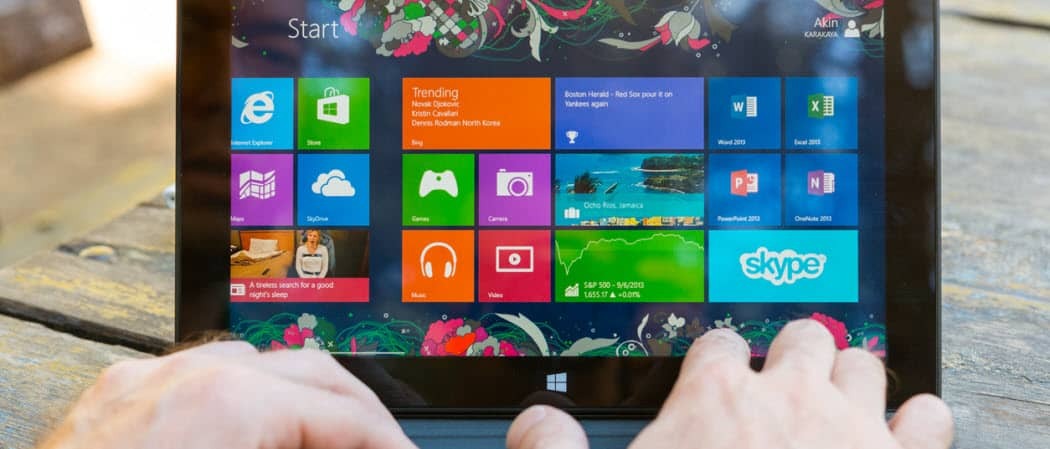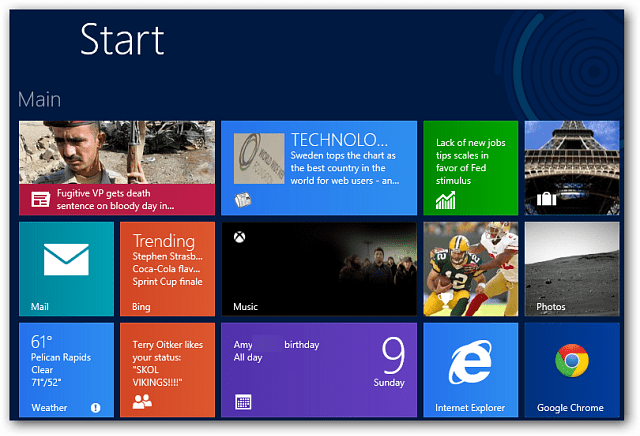फेसबुक मैसेंजर बॉट्स को फेसबुक लाइव के साथ कैसे एकीकृत करें: सोशल मीडिया परीक्षक
फेसबुक लाइव फेसबुक संदेशवाहक फेसबुक बॉट फेसबुक / / September 26, 2020
 अपने फेसबुक लाइव वीडियो से अधिक लीड और रूपांतरण चाहते हैं?
अपने फेसबुक लाइव वीडियो से अधिक लीड और रूपांतरण चाहते हैं?
क्या आप जानते हैं कि चैटबॉट का उपयोग करने से आपके परिणाम बढ़ सकते हैं?
अपने फेसबुक लाइव प्रसारण के साथ मैसेंजर बॉट को एकीकृत करना दर्शकों के लिए साइन अप करना और आपके ऑफ़र प्राप्त करना आसान बनाता है।
इस लेख में, आप सभी फेसबुक मैसेंजर बॉट बनाने का तरीका जानें जो आपके लाइव वीडियो से योग्य लीड उत्पन्न करता है.
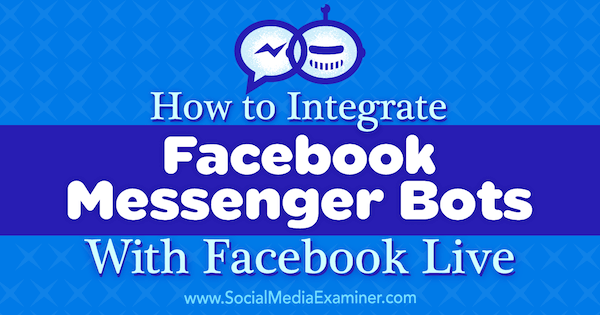
लाइव वीडियो के साथ मैसेंजर बॉट का उपयोग क्यों करें?
मैसेंजर बॉट्स (जिसे चैटबॉट्स भी कहा जाता है) फेसबुक मैसेंजर के माध्यम से ग्राहकों या संभावनाओं के साथ स्वचालित संचार स्थापित करने का एक तरीका है। आपका बॉट आपके लिए बात कर रहा होगा, और यदि आप इसे सही तरीके से सेट करते हैं, तो बॉट उन सूचनाओं को वितरित करेगा जो उपयोगकर्ताओं को आप और ग्राहक दोनों के लिए समय की बचत के लिए देख रहे हैं।
अगर आप ब्रॉडकास्ट करते हैं फेसबुक पर लाइव वीडियो, आप अपने लाइव वीडियो में बॉट को एकीकृत कर सकते हैं मैसेंजर के माध्यम से दर्शकों को सामग्री वितरित करें
एक बॉट आपको लाइव वीडियो से योग्य लीड उत्पन्न करने देता है। यदि दर्शक आपके लाइव वीडियो को किसी विशेष विषय के लिए देख रहे हैं (उम्मीद है कि आपने वीडियो को अच्छी तरह से शीर्षक दिया है), तो वे रुचि रखते हैं। एक फ्रीबी या लीड चुंबक वितरित करें जो आपके विषय से संबंधित है और आप अधिक योग्य गर्म लीड प्राप्त करेंगे।
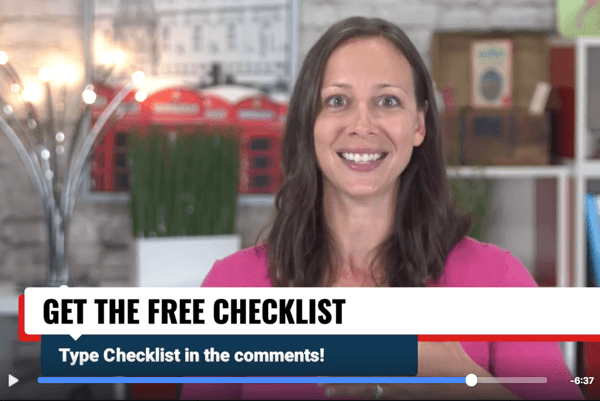
सभी दर्शकों को अपनी लाइव स्ट्रीम देखते हुए कीवर्ड ("चेकलिस्ट, उदाहरण के लिए") टाइप करना है। उनके लिए इस तरह से हाँ कहना आपके लिए बहुत आसान है कि किसी दूसरी वेबसाइट पर जाएँ और अपना ईमेल पता दर्ज करें।
एक बार जब दर्शक इसमें शामिल हो जाते हैं, तो आप कर सकते हैं पोषण अभियान चलाएं जैसे आप ईमेल के माध्यम से करेंगे, और उम्मीद है उन्हें एक बिक्री के लिए नेतृत्व.
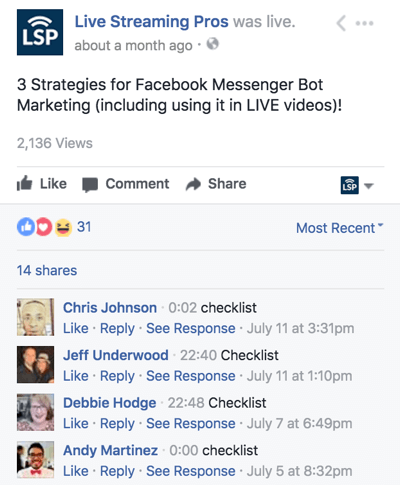
मुफ्त में या लीड मैग्नेट (जैसे कि चीट शीट, चेकलिस्ट या गाइड) देने के अलावा, आप कर सकते हैं एक बॉट सेट करें दर्शकों को इसमें चयन करने के लिए:
- हर बार लाइव होने पर सूचनाएं प्राप्त करें।
- मैसेंजर के माध्यम से कई दिनों का लाइव वीडियो चैलेंज करें।
- एक शैक्षिक या कई-दिन की वीडियो श्रृंखला करें।
- अपने बिक्री पृष्ठ पर सीधा लिंक प्राप्त करें।
कई बॉट निर्माण उपकरण उपलब्ध हैं। नीचे दिए गए चरण आपको दिखाते हैं कि कैसे उपयोग करना है ManyChat अपने लाइव वीडियो के साथ एकीकृत करने के लिए सरल बॉट बनाने के लिए।
# 1: अपने फेसबुक पेज पर कईचैट कनेक्ट करें
प्रथम, एक मुक्त ManyChat खाते के लिए साइन अप करें. यहां जो कुछ भी मैं आपको दिखाता हूं वह सब एक मुफ्त खाते के साथ काम करता है, लेकिन भुगतान की गई विशेषताएं भी जांचने योग्य हैं।
आपको इसकी आवश्यकता होगी अपने फेसबुक खाते के साथ साइन इन करें.
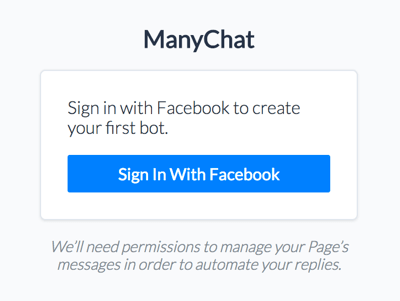
फिर ManyChat को अपने फेसबुक पेज से कनेक्ट करें.
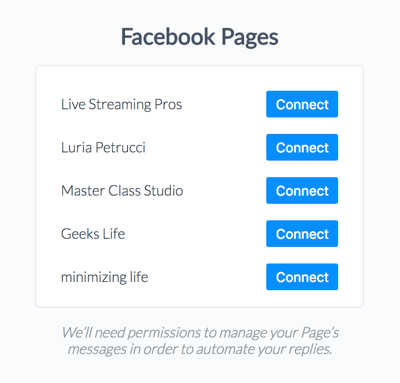
# 2: फेसबुक में अपने लाइव स्ट्रीम को शेड्यूल करें
अपना बॉट सेट करने के लिए, आपको अपने फेसबुक लाइव वीडियो को कईवॉच से कनेक्ट करना होगा ताकि आपके बॉट को पता हो कि क्या करना है और कब फायर करना है। इसका सबसे आसान तरीका है कि आप अपने फेसबुक लाइव स्ट्रीम को शेड्यूल करें।
अपनी स्ट्रीम को शेड्यूल करने के लिए, आपको सॉफ़्टवेयर की तरह डेस्कटॉप कंप्यूटर के माध्यम से प्रसारित होना चाहिए Ecamm या Wirecast, जिसे मैं कॉल ए "स्तर 3" लाइव वीडियो सेटअप. जबकि स्तर 3 नहीं, belive तथा Lightstream आपको एक स्ट्रीम शेड्यूल करने की अनुमति भी देगा।
यदि आप अपने स्मार्टफोन से लाइव होते हैं, तो इसके लिए वर्कअराउंड है। आपको पहले से ज़्यादातर सेटअप करने की आवश्यकता होगी और आपकी टीम में कोई व्यक्ति या कोई विश्वसनीय मित्र आपके सक्रिय रहने पर बॉट को सक्रिय कर देगा। मैं आपको बॉट को सक्रिय करने की कोशिश से हतोत्साहित करता हूं; यह आपके दर्शकों के लिए एक अच्छा अनुभव नहीं होगा।
अपने लाइव स्ट्रीम को शेड्यूल करने के लिए, अपने फेसबुक पेज पर जाएं तथा पब्लिशिंग टूल्स पर क्लिक करें. बाईं तरफ, वीडियो लाइब्रेरी चुनें.
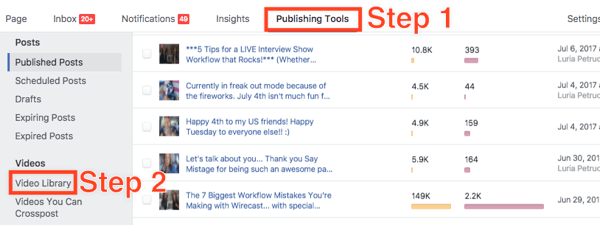
+ लाइव पर क्लिक करें ऊपरी-दाएं कोने में।

अगले पेज पर, अगला पर क्लिक करें.
YouTube मार्केटिंग प्रशिक्षण प्राप्त करें - ऑनलाइन!

YouTube के साथ अपनी व्यस्तता और बिक्री में सुधार करना चाहते हैं? फिर YouTube मार्केटिंग विशेषज्ञों की सबसे बड़ी और सबसे अच्छी सभा में शामिल हों क्योंकि वे अपनी सिद्ध रणनीतियों को साझा करते हैं। आपको चरण-दर-चरण लाइव निर्देश प्राप्त होंगे, जिस पर ध्यान केंद्रित किया गया है YouTube रणनीति, वीडियो निर्माण और YouTube विज्ञापन. अपनी कंपनी और क्लाइंट्स के लिए YouTube मार्केटिंग हीरो बनें क्योंकि आप उन रणनीतियों को लागू करते हैं जो सिद्ध परिणाम प्राप्त करते हैं। यह सोशल मीडिया परीक्षक में अपने दोस्तों से एक लाइव ऑनलाइन प्रशिक्षण कार्यक्रम है।
विवरण के लिए यहां क्लिक करें - बिक्री के बारे में पता लगाएं 22ND!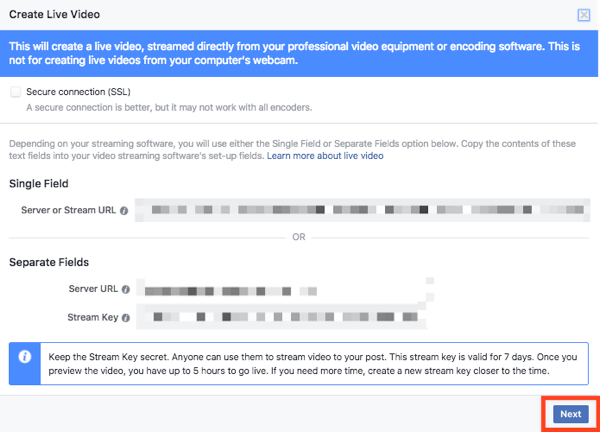
अपने लाइव स्ट्रीम के लिए विवरण लिखें इस विंडो के शीर्ष पर स्थित टेक्स्ट बॉक्स में। इसके बाद Go Live के बगल में स्थित ड्रॉप-डाउन एरो पर क्लिक करें और शेड्यूल लाइव चुनें.

दिनांक और समय का चयन करें तुम जीने की योजना और अनुसूची पर क्लिक करें.
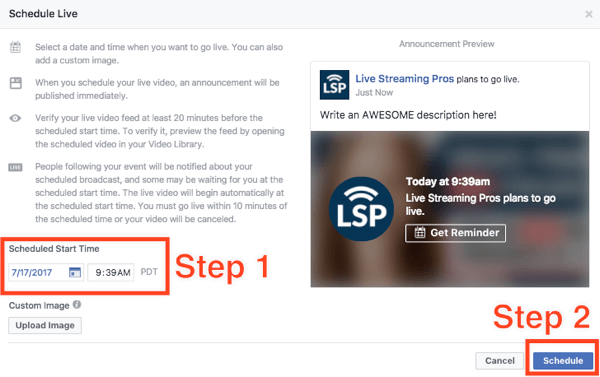
# 3: अपने शेड्यूल किए गए फेसबुक लाइव को अपने चैटबॉट से कनेक्ट करें
अब आपको अपने अनुसूचित लाइव वीडियो को अपने बॉट से कनेक्ट करने की आवश्यकता है। ManyChat पर लौटें तथा विकास उपकरण पर क्लिक करें बाएं मेनू में।
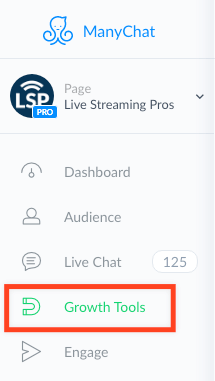
फिर न्यू ग्रोथ टूल पर क्लिक करें ऊपरी-दाएँ कोने में।
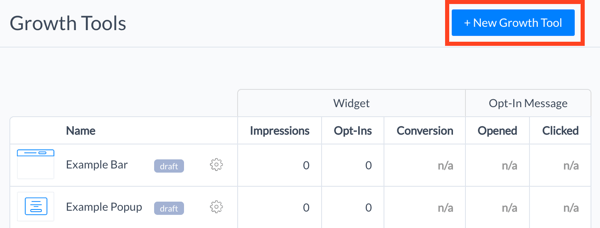
जैसा कि आप देख सकते हैं, ManyChat कई विकास उपकरण प्रदान करता है। फेसबुक टिप्पणियाँ चुनें अपने बॉट में अपने निर्धारित फेसबुक लाइव वीडियो को जोड़ने के लिए।
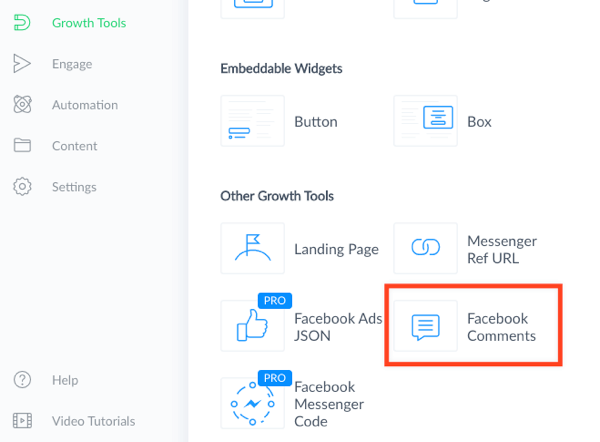
आगे, पोस्ट का चयन करें पर क्लिक करें. दिखाई देने वाली पॉप-अप विंडो में, अपनी निर्धारित पोस्ट का चयन करें.
केवल ट्रैक प्रथम-स्तरीय टिप्पणियाँ चालू करें. हालांकि वैकल्पिक, इस सेटिंग को सक्रिय करने से आप उन लोगों को परेशान करेंगे जो केवल बातचीत कर रहे हैं और अपने बॉट से अनुरोध नहीं कर रहे हैं।
इन कीवर्ड टेक्स्ट बॉक्स के साथ टिप्पणियों के लिए केवल ट्रिगर में, वह कीवर्ड दर्ज करें जो आप दर्शकों से टाइप करने के लिए कहेंगेमें अपने freebie (या जो भी आप देने का फैसला करते हैं) पाने के लिए।
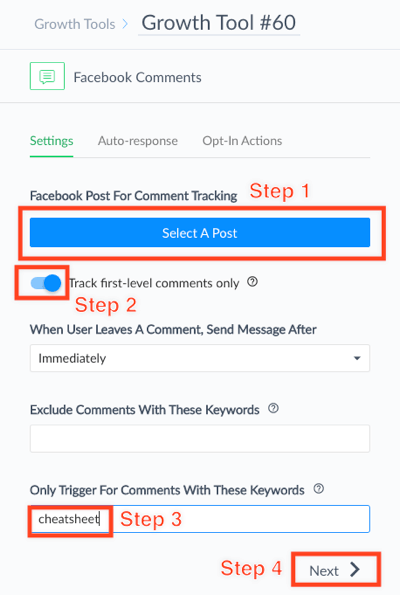
जब आप अपने विकास उपकरण के लिए विवरण भरने में समाप्त हो जाते हैं, अगला पर क्लिक करें.
प्रारंभिक संदेश बनाएँ
इस पृष्ठ पर, पहला संदेश बनाएँ जिसे दर्शक देखेंगे. उन्हें बताएं कि आगे क्या करना है. दर्शकों को इस संदेश का उत्तर दुपट्टा चुनने और अपना फ्रीबी पाने के लिए देना होगा!
अगला पर क्लिक करें जब आपका हो जाए।
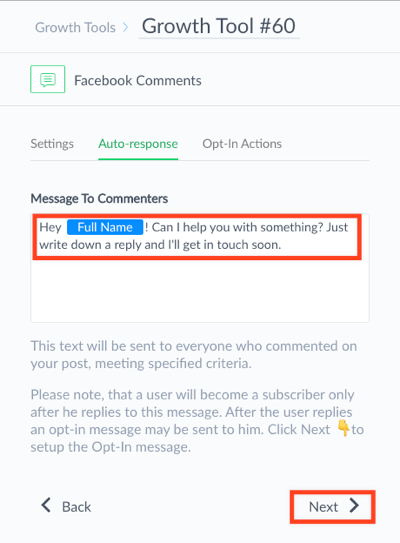
एक ऑप्ट-इन एक्शन और संदेश चुनें
अभी एक ऑप्ट-इन एक्शन चुनें. सरलतम कार्रवाई सभी को भेजें जो जवाब देता है। इस तरह, कोई फर्क नहीं पड़ता कि उपयोगकर्ता आपके मूल संदेश के जवाब में क्या कहते हैं, वे आपके ऑप्ट-इन संदेश को प्राप्त करेंगे।
ऑप्ट-इन संदेश आपके फ़्रीबी (या आपने जो भी वादा किया था) का वितरण होना चाहिए।
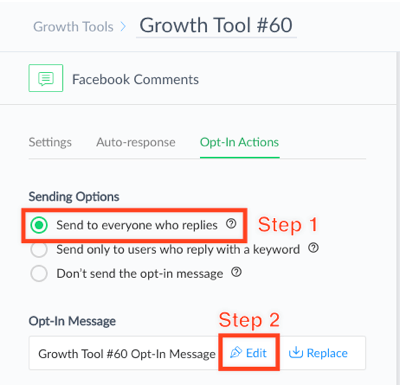
फिर सहेजें पर क्लिक करें, विकास उपकरण को सक्रिय करें, तथा झसे आज़माओ इससे पहले कि आप इसे अपने लाइव वीडियो में उपयोग करें।
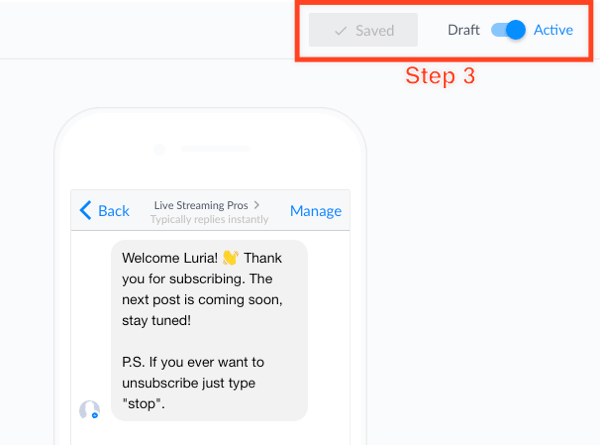
# 4: फेसबुक पर लाइव जाओ
एक बार जब आप अपना बॉट सेट कर लेते हैं, अपने निर्धारित पोस्ट पर लाइव जाएं तथा अपने दर्शकों को कीवर्ड के साथ टिप्पणी करने के लिए कहें. देखने के लिए इस लिंक पर क्लिक करें लाइव वीडियो में कार्रवाई में बॉट.
ManyChat के साथ अपने लाइव वीडियो के लिए बॉट बनाने के बारे में अधिक जानने के लिए नीचे दिए गए वीडियो देखें:
इस तरह और अधिक चाहते हैं? व्यापार के लिए फेसबुक का अन्वेषण करें!
निष्कर्ष
कई और चीजें हैं जो आप लाइव वीडियो एकीकरण के साथ कर सकते हैं, और आप इसे कई स्तरों तक ले जा सकते हैं। उदाहरण के लिए, आप दर्शकों से पांच-दिवसीय लाइव वीडियो चुनौती के लिए साइन अप करने के लिए कह सकते हैं जो आपने अभी सीखा है। आप दर्शकों के लिए शानदार परिणाम देने के लिए एक काफी जटिल अनुक्रम और प्रवाह बनाने के लिए अन्य अनेकानेक विशेषताओं का भी उपयोग कर सकते हैं।
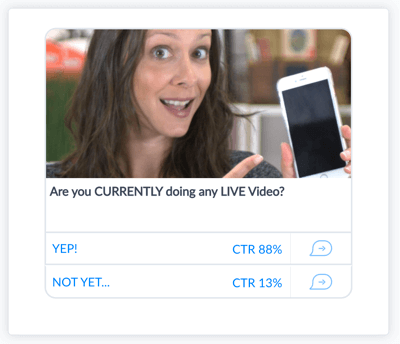
इसलिए पहले इसे सरल रखने की कोशिश करें और जैसे ही आप तैयार हों, जटिलता जोड़ें।
तुम क्या सोचते हो? क्या आपने अपने फेसबुक लाइव वीडियो के साथ मैसेंजर बॉट का इस्तेमाल किया है? यदि हां, तो क्या आप परिणामों से खुश थे? कृपया नीचे टिप्पणी में अपने विचार साझा करें।